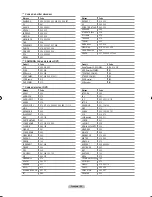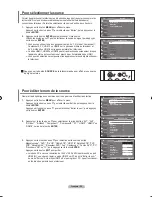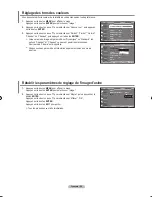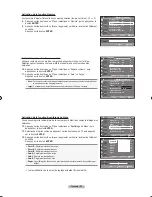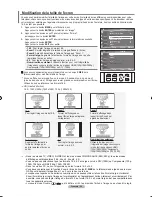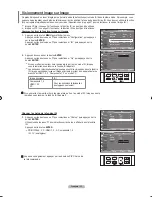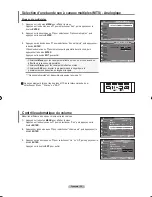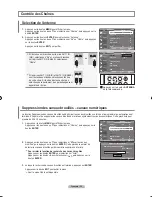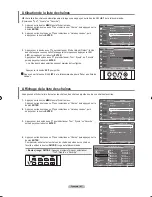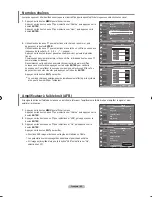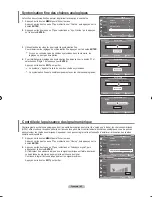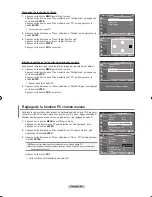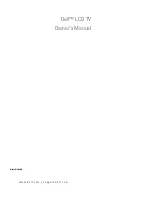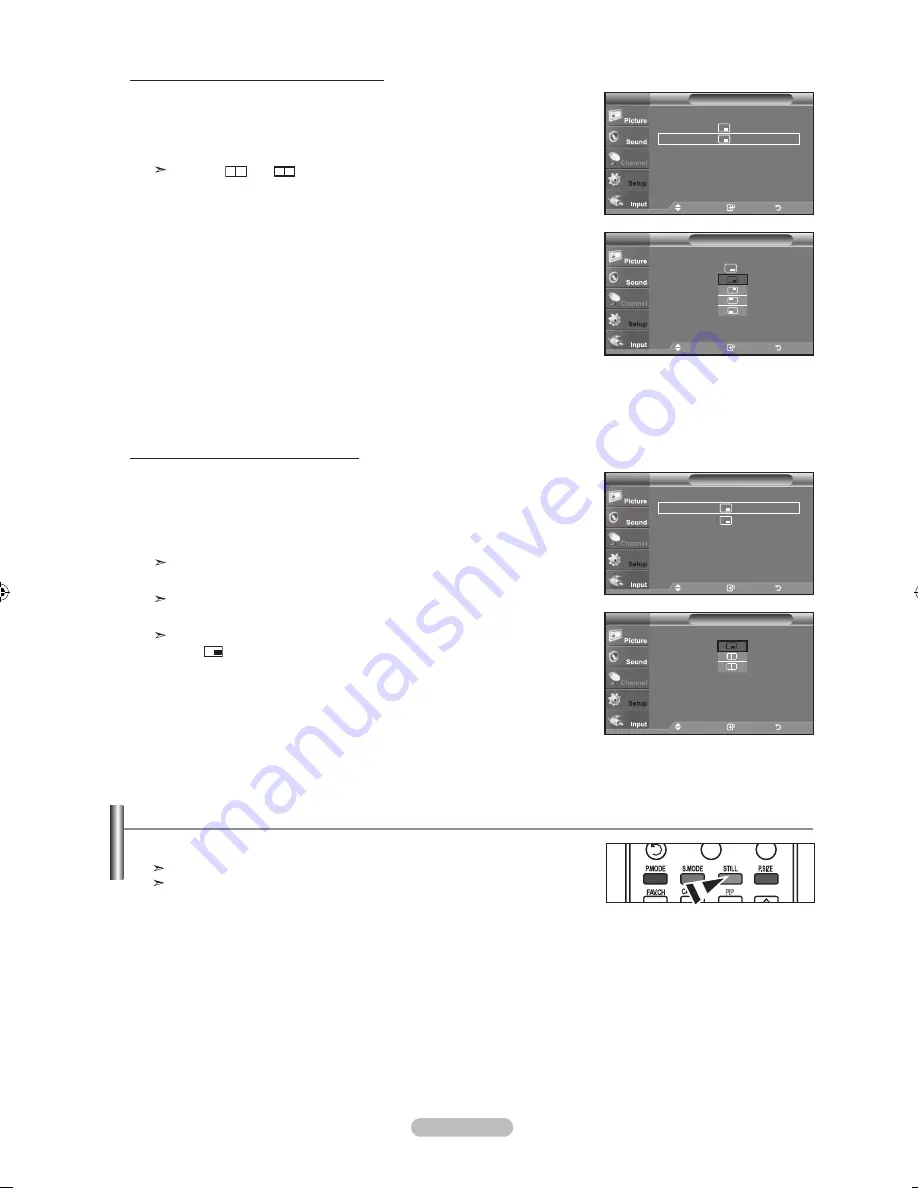
Français - 2
Pour changer la position de la fenêtre ISI
Pour changer la Size de la fenêtre ISI
4.
Appuyez sur les bouton ▲ ou ▼ pour sélectionner “Position”, puis appuyez sur le
bouton
ENTER
.
Appuyez sur les bouton ▲ ou ▼ pour sélectionner la position de la fenêtre ISI.
Appuyez sur le bouton
ENTER
.
En mode (
) et (
), l’option “Position” ne peut pas être sélectionnée.
.
Appuyez sur les bouton ▲ ou ▼ pour sélectionner “Format”, puis appuyez sur le
bouton
ENTER
.
Appuyez sur les bouton ▲ ou ▼ pour sélectionner la taille de la fenêtre ISI.
Appuyez sur le bouton
ENTER
.
Appuyez sur le bouton
ExIT
pour quitter.
Si l’image principale est en mode PC et HDMI 1, l’option “Format” n’est pas
disponible.
Il se peut que l’image dans la fenêtre ISI, HDMI 1 soit un peu moins naturelle
lorsque vous utilisez la fenêtre principale pour visualiser un jeu ou un karaoké.
Vous pouvez régler la position de l’image en utilisant simplement le menu
“Size”
.
ISI
TV
ISI
: On
►
Format
:
►
Position
:
►
Chaîne
: Air
►
Dépl.
Intro.
Retour
ISI
TV
ISI
: On
Format
:
Position
:
Chaîne
: Câble
Dépl.
Intro.
Retour
ISI
TV
ISI
: On
►
Format
:
►
Position
:
►
Chaîne
: Air
►
Dépl.
Intro.
Retour
ISI
TV
ISI
: On
Format
:
Position
:
Chaîne
: Air
Dépl.
Intro.
Retour
Gel de l’image
1.
Appuyer le bouton Calme pour geler une image en mouvement de
STILL
.
Le son normal sera toujours est entendu. Appuyez une nouvelle fois pour annuler.
La fonction Fixe ne peut pas être utilisée lorsque le mode V-Chip est activé.
BN68-01310A-00Fre-0710.indd 32
2007-07-20 �� 12:58:54